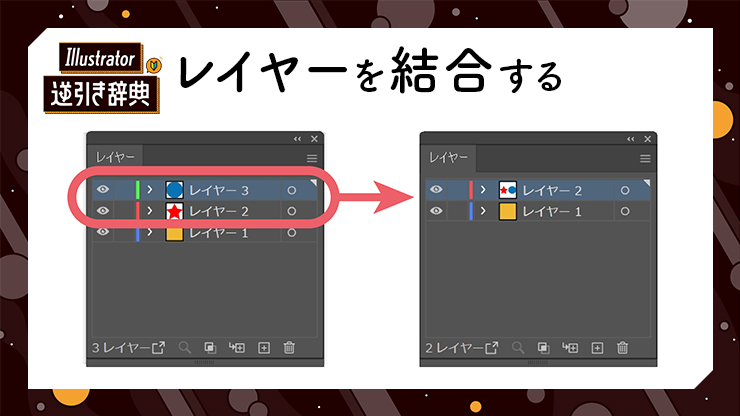
Illustrator(イラレ)でレイヤーを結合する方法について解説します。
■使用する機能「レイヤーパネル」「すべてのレイヤーを結合」「選択レイヤーを結合」
1.すべてのレイヤーを結合する
まずは作成したレイヤーすべてを1つに結合する方法を説明します。
Illustratorでレイヤーを結合するときはレイヤーパネルで操作します。レイヤーパネルは、ウィンドウメニュー“レイヤー”で表示します(図1)(図2)。
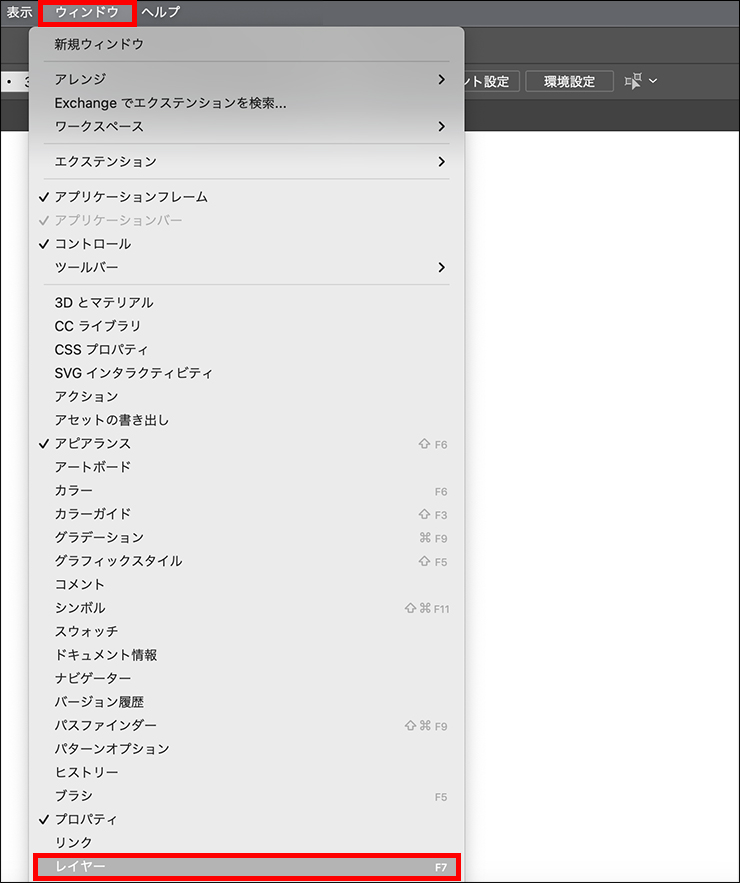
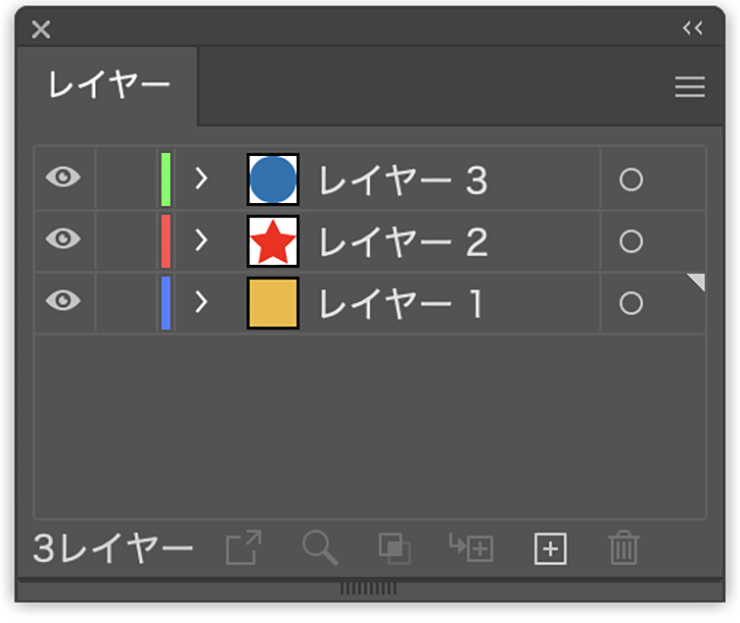
レイヤーパネルの右上のメニューボタンから、[すべてのレイヤーを結合]をクリックすると(図3)、レイヤーを結合できます(図4)。
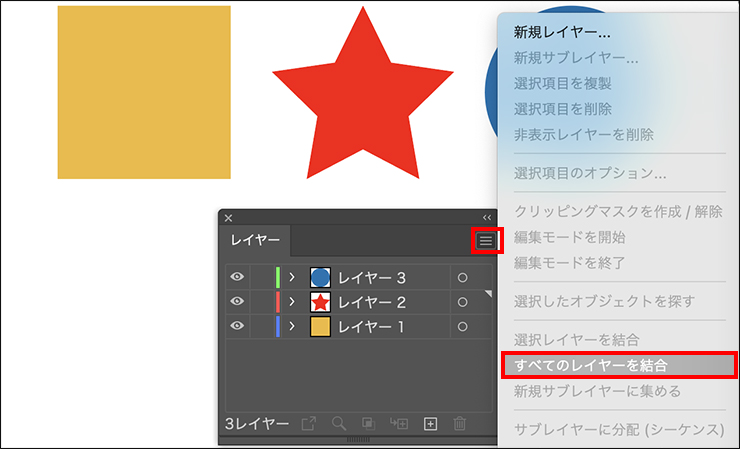
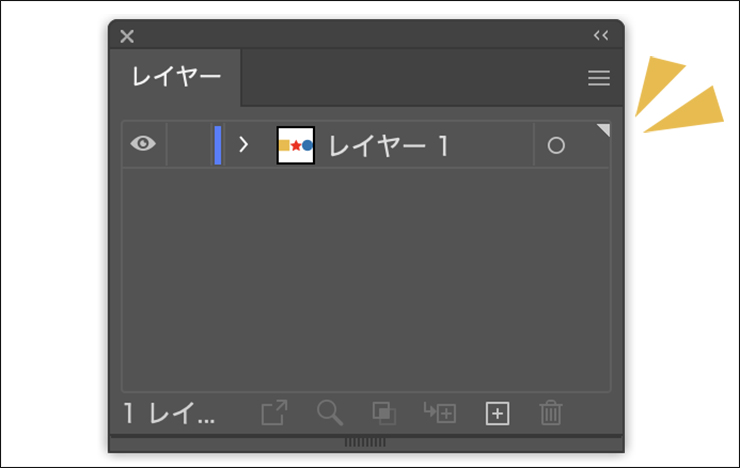
「レイヤー1とレイヤー2だけを結合したい」など、結合したいレイヤーを選んで結合する場合は次のようにします。
2.レイヤーを選択して結合する
まず先ほどと同様にレイヤーパネルを表示して、レイヤーパネルの「レイヤー1」の行をクリックしたら、「レイヤー2」の行はshiftキーを押しながらクリックします(図5)。こうすることで複数のレイヤーを選択できます。
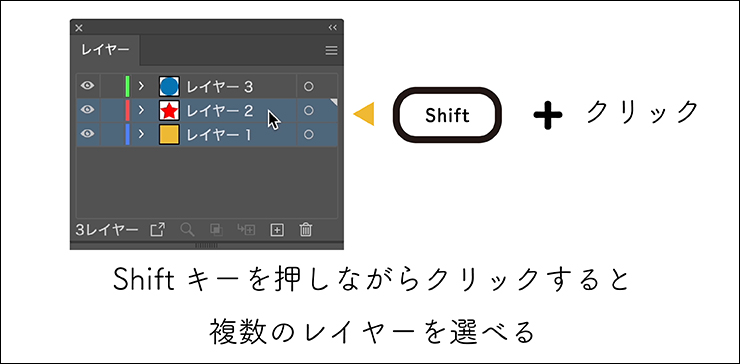
また、レイヤー1とレイヤー3を結合するなど、間のレイヤーを飛ばして選択したい場合は、commandキー(Macの場合。WindowsではCtrlキー)を押しながらクリックします(図6)。
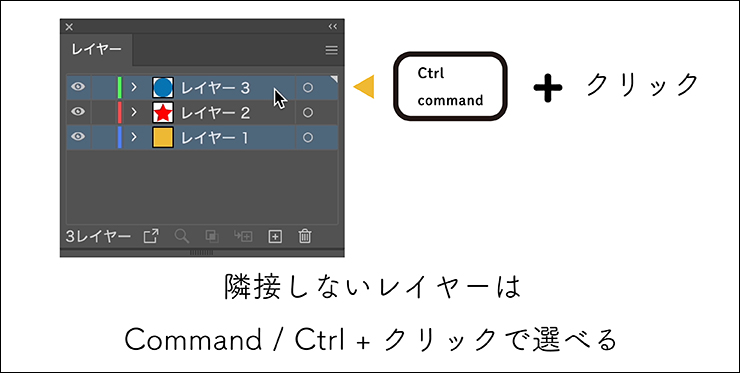
結合したいレイヤーを選択したら、レイヤーパネルの右上のメニューボタンから[選択レイヤーを結合]をクリックすると(図7)、レイヤーを結合できます(図8)。
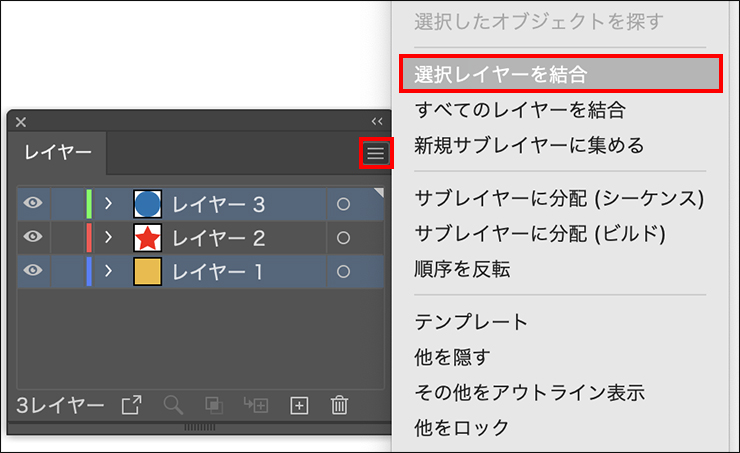
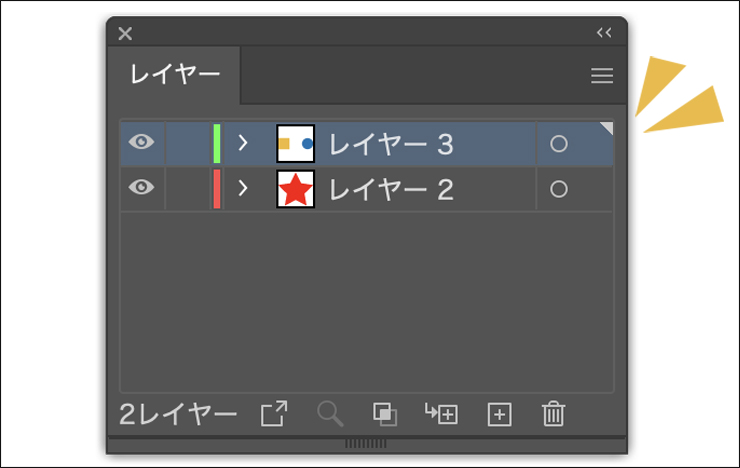
なお、この方法によるレイヤー結合では、サブレイヤーの結合はできず、メインのレイヤーのみ有効な機能となります。以上、Illustrator(イラレ)でレイヤーを結合する方法でした。
●構成:編集部、専門学校講師のイラレさん ●制作:専門学校講師のイラレさん ●編集:編集部
著者プロフィール

- 専門学校講師のイラレさん
- 専門学校講師/YouTuber
- Adobe Illustratorの使い方を教えている通称「イラレさん」。「誰でも楽しく学べる」を信条に専門学校の講師を行いながらYouTubeをメインに活動。分かりやすさが好評で、動画の平均高評価率98%以上。動画を通じ2万人以上に教えている。 Youtubeチャンネル:https://www.youtube.com/channel/UC5UvWEDpPVe8uA8AroD1G_A











2023.03.01 Wed